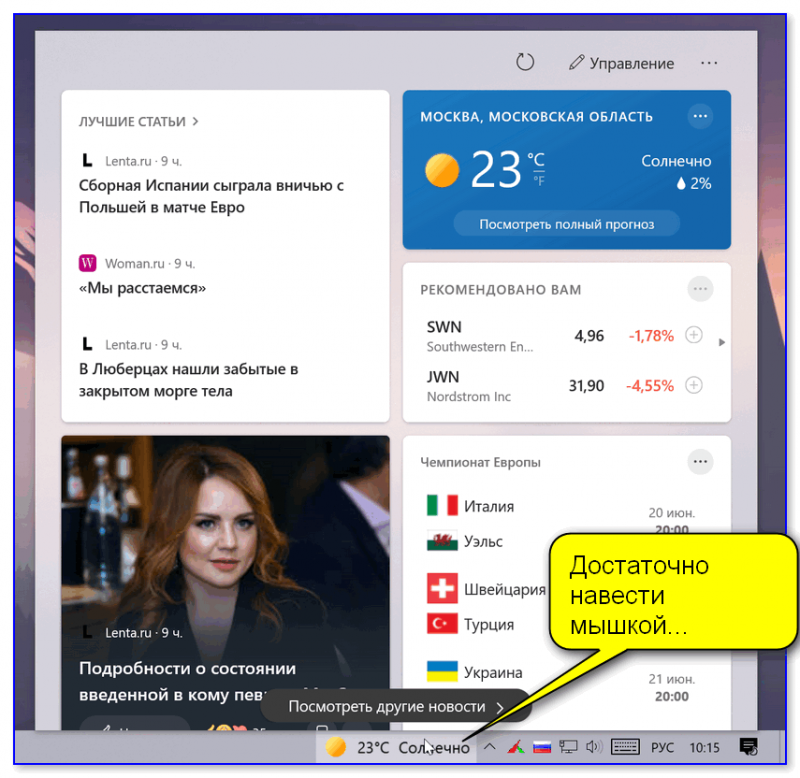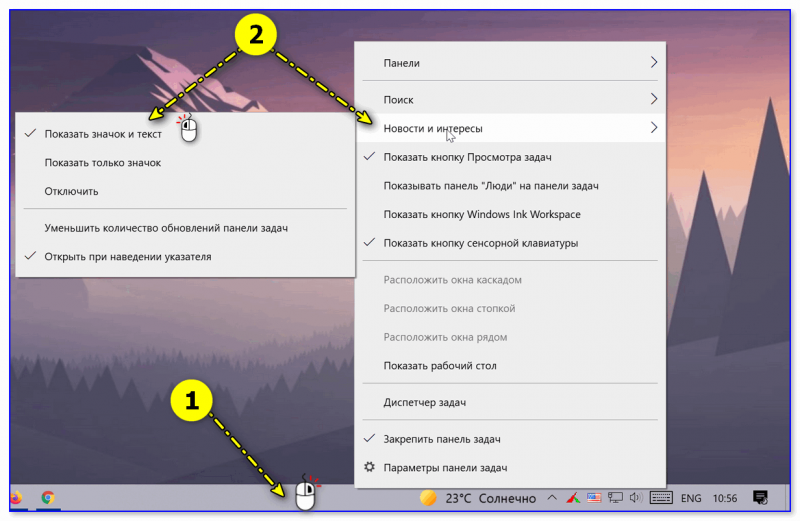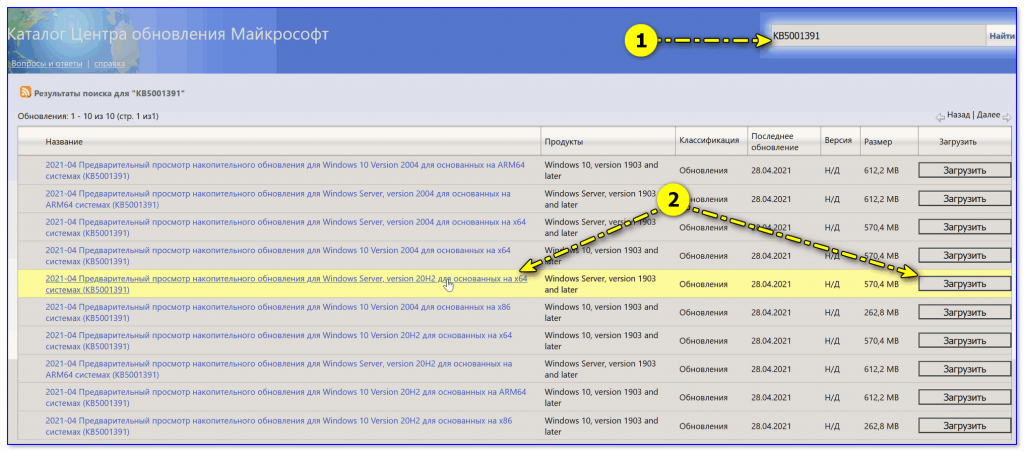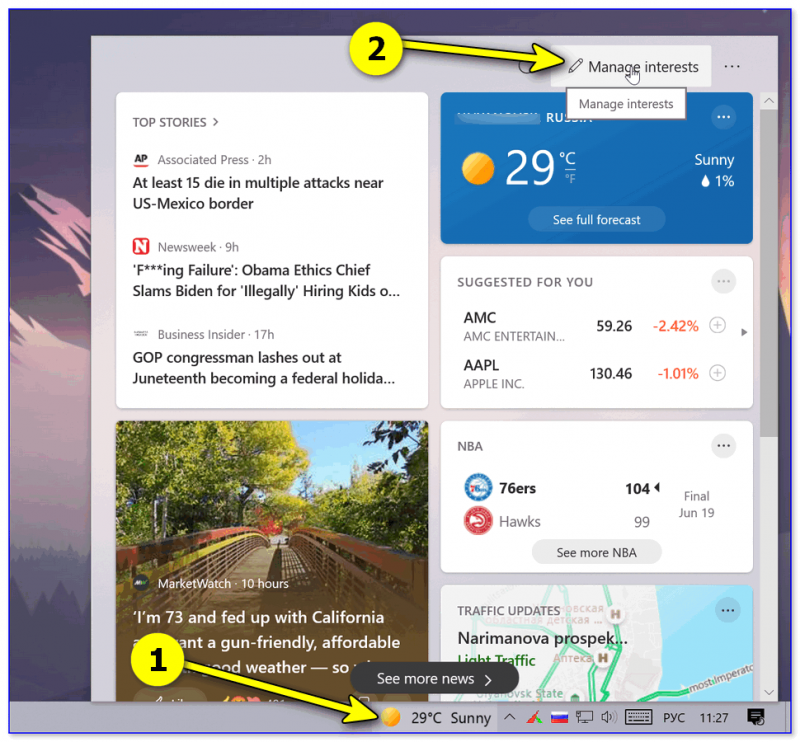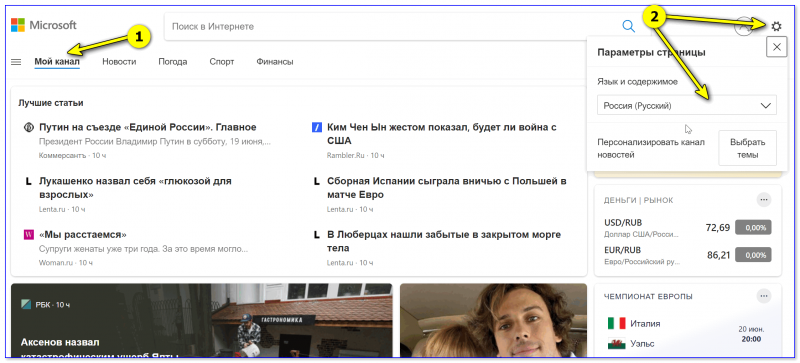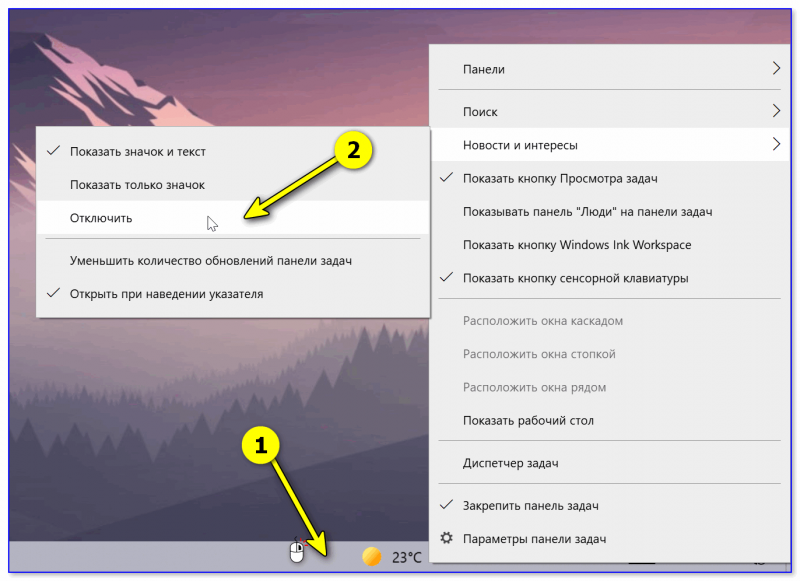Относительно недавно вышло обновление для Windows 10, позволяющее на панель задач вывести погоду и всплывающую ленту с новостями по интересам (базируется на Microsoft MSN). Не нужно делать даже одного клика мышкой, чтобы быстренько узнать что там в Мире происходит: в спорте, в финансах, в политике и т.д. (темы можно выбрать именно те, которые интересны вам!).
Однако, далеко не у всех пользователей ОС обновилась (и, разумеется, такая полезная «лента» под-рукой пока отсутствует…). Как она выглядит, кстати, я привел на скрине ниже. 👇👀
Собственно, в сей заметке я покажу, как в ручном режиме можно поставить нужное обновление и включить отображение этой ленты по интересам. Думаю, что многим пользователям она может вполне прийтись по душе! 👌
Статьи, новости, погода (Windows 10)
В обычном состоянии (никак не мешает)
*
Содержание статьи📎
- 1 Настройка ленты и погоды в Windows 10
- 1.1 ШАГ 1
- 1.2 ШАГ 2 (обновление ОС)
- 1.3 ШАГ 3 (перевод на русский)
- 1.4 ШАГ 4 (как ее отключить)
- 1.5 ШАГ 5 (альтернативный вариант)
→ Задать вопрос | дополнить
Настройка ленты и погоды в Windows 10
ШАГ 1
Итак…
Первое, с чего следовало бы начать заметку — это сразу же попробовать включить ленту (вдруг, у вас уже обновлена ОС и лента предустановлена…).
Кликните правой кнопкой мыши (ПКМ) по свободному месту на панели задач — в появившемся меню найдите вкладку «Новости и интересы» и активируйте пункт «Показать значок и текст». 👌
Новости и интересы — ПКМ по панели задач
После этого на панели задач появиться виджет погоды — если на него навести курсор — всплывёт окно с новостями…
Статьи, новости, погода (Windows 10)
*
ШАГ 2 (обновление ОС)
Если вкладки «Новости и интересы» у вас нет — вероятно не обновлена ОС Windows 10 (прим.: ранее такой опции в Windows не было).
Как это исправить:
- 👉 обновить систему до последней версии (если 👉 ваша ОС версии 2004 и 20H2 — 👉 установите обновление KB5001391). Прим.: я сразу же привел ссылки на инструкции, которые помогут вам узнать текущую версию ОС, и как ее обновить;
Поиск нужного патча
- проверьте, чтобы ваша 👉 панель задач была закреплена снизу (если вы сделаете ее вертикальной, перенеся вправо/влево — виджет отображаться не будет!);
- если вы работаете за ноутбуком с небольшим монитором (где рабочей ширины недостаточно для виджета) — он может не отображаться (конкретные условия назвать сложно, т.к. Microsoft точные критерии не привела…).
*
После обновления и настройки системы — перезагрузите компьютер и попробуйте еще раз выполнить ШАГ 1.
*
ШАГ 3 (перевод на русский)
Если лента у вас на английском языке (прим.: многие пользователи жалуются на это) — откройте ее и кликните по кнопке «Manage Interests» (на русском: управление лентой интересов). См. пример ниже. 👇
Manage Interests // настройка ленты
Далее перейдите во вкладку «Мой канал» («My Channel») и нажмите по шестеренке справа — в меню укажите «Русский». 👇
Мой канал — параметры страниц
После еще раз откройте ленту и нажмите по кнопке «Обновления» (стрелочка, в виде кружка). Вкладка обновится и все станет на русском: как сами новости, так и пункты настроек.
Аналогичным образом можно настроить и то, какие новости (по жанру/разделам) вам показывать, а какие нет…
Обновляем ленту
*
ШАГ 4 (как ее отключить)
Если со временем вы найдете для себя, что лента вам стала не нужна (или мешает / отвлекает) — то ее сравнительно быстро можно отключить. Для этого достаточно кликнуть ПКМ по панели задач и во вкладке «Новости и интересы» выбрать вариант «Отключить». См. пример ниже. 👇
Отключаем ленту
*
👉 Также в тему!
Время в Windows: установка, обновление и синхронизация, настройка отображения (дата, часы и пр.)
*
ШАГ 5 (альтернативный вариант)
В июне 2021г. (относительно недавно) вышла первая версия Windows 11 (Insider Preview). Так вот, в ней есть встроенный раздел с виджетами (вынесен на панель задач), где отображаются и новости, и курсы валют, и погода… 👇 Сделано весьма удобно, и красиво. Возможно стоит попробовать?
Примечание: не могу не отметить, что это пока «тестовые» версии Windows 11 (не финальный релиз!), а значит возможны ошибки/сбои и пр. Поэтому, не рекомендую «делать» Windows 11 своей основной системой, пока не проверите ее на своем ПК вдоль и поперек…
👉 В помощь!
Как установить Windows 11: второй системой рядом с Windows 10 (+ поиск и загрузка ISO, проверка ОС на совместимость с ПК, решение проблем с TMP)
Виджеты Windows 11
*
Дополнения по теме — приветствуются в комментариях!
Всем здравия!
👋


Download Article
Download Article
Are you looking for that weather icon in your taskbar? Since Windows 10 is highly customizable, you may have hidden a few features that you actually want to enable and use, including the weather widget. You can only activate the weather icon if your taskbar is at the bottom of the screen. This wikiHow article teaches you how to add the weather icon to your Windows 10 taskbar even if you removed it a while ago.
-
1
Right-click the taskbar. This is the bar on your screen that contains the Start menu logo.
- If your taskbar is located at the top, left, or right of your screen, you will not see the «News and interests» option in the menu. You can only add the weather icon/text if the taskbar is at the bottom of your screen.[1]
- If your taskbar is located at the top, left, or right of your screen, you will not see the «News and interests» option in the menu. You can only add the weather icon/text if the taskbar is at the bottom of your screen.[1]
-
2
Hover your mouse over News and interests. It’s usually the third listing on the menu and prompts another menu to slide out to the right.
Advertisement
-
3
Click to select Show icon and text or Show icon. If you don’t see this, you’re probably running an older version of Windows 10 that didn’t have the «News and Interests» feature.
- You can update Windows if you want to use this feature.
-
4
Customize the weather icon. Click the icon, then click Edit location and unit then you can choose to use Celsius or Fahrenheit. Click Save.
- Right-click the taskbar again to decide if you want «News and Interests» to open when you hover your mouse over the weather icon. If you find that having «News and Interests» on your taskbar is slowing down your computer, right-click the taskbar, hover over News and interests > Reduce taskbar updates.[2]
- Right-click the taskbar again to decide if you want «News and Interests» to open when you hover your mouse over the weather icon. If you find that having «News and Interests» on your taskbar is slowing down your computer, right-click the taskbar, hover over News and interests > Reduce taskbar updates.[2]
Advertisement
Ask a Question
200 characters left
Include your email address to get a message when this question is answered.
Submit
Advertisement
-
If you’re having trouble with your Windows 10 taskbar, there are many ways to fix it including restarting Windows Explorer.
Thanks for submitting a tip for review!
Advertisement
About This Article
Article SummaryX
1. Right-click the taskbar.
2. Hover your mouse over News and interests.
3. Click to select Show icon and text or Show icon.
Did this summary help you?
Thanks to all authors for creating a page that has been read 63,667 times.
Is this article up to date?

Сторонние инструменты существуют уже более десяти лет, чтобы помочь пользователям ПК отображать информацию о погоде прямо на панели задач Windows. Пользователи ПК, которые долгое время использовали Windows 7, знают, что существовало программное обеспечение под названием Weather Bar (оно все еще существует) для отображения информации о погоде на панели задач. Излишне говорить, что встроенные в рабочий стол гаджеты также присутствовали для отображения информации о погоде на рабочем столе.
Windows 10 теперь по умолчанию отображает информацию о погоде (версия 2004 и новее) на панели задач. Информация о погоде на панели задач является частью новой функции «Новости и интересы». При наведении курсора на информацию о погоде на панели задач всплывает всплывающее окно, показывающее погоду, новости, информацию о финансах и многое другое.
ПРИМЕЧАНИЕ. Пользователям версий 2004 и 20H2 необходимо установить дополнительное обновление KB5001391, чтобы получить эту функцию.
Для большинства пользователей ПК это долгожданная функция, поскольку они могут просматривать информацию о погоде, не открывая приложение «Погода». Кроме того, во всплывающем меню отображаются соответствующие новости, и вы можете настроить ленту так, чтобы отображать то, что вы хотите.
Тем не менее, часть пользователей ПК может захотеть иметь чистую панель задач. Или, возможно, вы хотите сэкономить место на панели задач. Если вы один из них, вы можете удалить информацию о погоде с панели задач и отключить всплывающее меню, которое появляется при наведении на него курсора.
Команда разработчиков Windows 10 очень хорошо знает, что хотят пользователи. Вот почему они предоставили возможность скрыть информацию о погоде с панели задач.
Включение или отключение информации о погоде на панели задач Windows 10
Выполните щелчок правой кнопки мыши на пустом месте на панели задач, выберите News and interests (Новости и интересы), а затем нажмите «Отключить», чтобы удалить информацию о погоде, а также новости, карту финансов и карту спортивных событий.
Запретить открытие всплывающего окна новостей и виджетов при наведении курсора на информацию о погоде на панели задач
При настройках по умолчанию всякий раз, когда вы наводите курсор мыши на информацию о погоде на панели задач, появляется всплывающее окно «Новости и интересы». Если вместо этого вы хотите видеть всплывающее окно «Новости и интересы» при нажатии на информацию о погоде (а не при наведении на нее курсора), вы можете это изменить.
Кликните правой кнопкой мыши свободное место на панели задач, выберите «Новости и интересы», а затем снимите галочку с опции Open on hover (Открывать при наведении), щелкнув по ней.
Вот и все! С этого момента вам нужно кликнуть по информации о погоде (а не навести на нее курсор), чтобы увидеть всплывающее окно «Новости и интересы».

В июне 2021 года Microsoft позволила новостям и виджет погоды (называемый «
Новости и интересы
«) На панели задач Windows 10. Это показывает погоду, спортивные баллы, новости и многое другое с первого взгляда. Вот как показать, скрывать и настроить части виджета.
Как получить виджет новостей и интересов в Windows 10
Виджет новостей и интересов был включен для всех полностью обновленных PCS Windows 10, 9 июня 2021 года. Он автоматически появится на вашей панели задач. Если ваш компьютер имеет виджет, доступный и включенный виджет, вы увидите его на панели задач в правом нижнем углу экрана вблизи даты и времени.
По умолчанию виджет отобразит текущую температуру для вашего местоположения и очень короткий прогноз погоды в самой панели задач. Чтобы полностью открыть виджет, наведите курсор мыши на него (или нажмите на нее).

Если вы не видите виджета в вашей панели задач, вам нужно
Обновление до последней версии Windows
Отказ
Кончик:
Если вы ранее отключили виджет, вы можете
вернуть его обратно
Щелкнув правой кнопкой мыши на панель задач, указывая на «Новости и интересы» и выбрав «Show Icon и Text» или «Show Icon». Если вы не видите вариант новостей и интересов в контекстном меню вашей панели задач, вы, скорее всего, запустите более старую версию Windows 10 без этой функции.
СВЯЗАННЫЕ С:
Какова последняя версия Windows 10?
Как использовать и настроить карты виджетов
Виджет новостей и интересов начинаются с различными панелями информации под названием «Карты», которые включены по умолчанию. Эти карты показывают спортивные баллы, цены на акции, прогнозы погоды или местное движение. Если вы прокрутите вниз, вы также увидитесь новости, вытянутые автоматически из сети.

Если вы хотите увидеть больше информации о погоде, запасах или других картах, щелкните саму карту. Страница с более подробной информацией будет загружаться на MSN.com в краевом браузере. (Даже карта Widget’s Weather открывает веб-сайт MSN Weather вместо встроенного приложения Windows 10.)
Если вы хотите настроить, как работает карта — такая, как изменение местоположения в карте погоды или добавление символа тикера на карту Finance, щелкните кнопку меню в правом верхнем углу панели карты. В появившемся меню вы увидите параметры для настройки карты.

Виджет обновляется в течение дня, но если вы когда-либо хотите обновить информацию о карте вручную, вы можете нажать кнопку «Обновить» (она выглядит как стрелка в форме круга.) В верхней части окна виджета.
Как отключить спортивные, финансы, погоду или дорожные карты
Если вы не хотите видеть определенную карту виджетов, в частности, откройте виджет новостей и щелкните кнопку «Меню» (три точки в круге) в правом верхнем углу панели, которую вы хотели бы скрыть.
В появившемся меню выберите «Скрыть спортивную карту» (или какую карту она есть). При выпуске нет никакого способа отключить новость подачи видимости виджета.

Вы также можете включить и выключить разные карты из единого меню. Для этого нажмите кнопку трех точек в верхнем правом углу окна виджета и выберите «Язык и содержимое» из меню.

Крытый браузер откроется и загружает страницу «Настройки опыта» на веб-сайте MSN.com, который контролирует настройки для виджета новостей Windows 10. В разделе «Информационные карты» переверните переключатели к «выключению» рядом с картами, которые вы хотите скрыть. (Вы также можете переоценить скрытые карты из этого меню.)

После внесения изменений снова откройте виджет в панели задач и нажмите кнопку «Обновить» на верхней части.

При перезагрузке виджет будет отражать настройки, которые вы сделали в браузере: карты, которые вы скрывали, исчезнут, а другие, которые вы повторно появятся снова.
СВЯЗАННЫЕ С:
Как получить виджет погоды на панели задач Windows 10
Примечание:
Если вы вошли в учетную запись Microsoft в вашем браузере при изменении настроек виджета новостей, но не вошли в одну и ту же учетную запись Microsoft в Windows 10, настройки на странице MSN.com не будут работать. В этом случае вам необходимо выйти из вашей учетной записи Microsoft в вашем браузере, перезагрузите страницу настроек виджета MSN, а затем снова внесите изменения. Перезагрузите виджет, чтобы сделать настройки вступить в силу.
Как настроить корму новости Widget
Если вы хотите повлиять на то, какие новости Microsoft вытягивает из Интернета, чтобы показать на своих новостях и Widget, откройте виджет (нажав на него в панели задач) и выберите «Управление интересами» в верхней части окна виджета.

Специальная веб-страница MSN.com откроется в вашем браузере, который позволяет вам выбрать или отменить выбор интересов по теме. Доступные интересы включают науку, телевизор, NBA и многое другое.

Выбрав ваши интересы, откройте виджет и щелкните кнопку «Переложите» (круговая стрелка) в верхней части окна. Вы увидите больше новостей, связанных с тем, которые вы выбрали.

Если вам не нравятся определенные новости, сообщающие, что вы видите в своем новостном канале, вы можете навешивать на индивидуальную новость и щелкнуть кнопку «X» в правом верхнем углу.
Затем виджет даст вам выбор между «не заинтересованным в этой истории» (виджет покажет меньше таких историй.), «Не нравится источник» (виджет больше не будет показывать новости от этой публикации.), или «Сообщить о проблеме» (где вы можете сообщить о наступательном или вводящем в заблуждение содержание).

Альтернативно, вы можете внести подобные изменения, нажав кнопку меню (три точки в кругу) в правом нижнем углу отдельной новостной карты. Там вы можете «любить» или «не нравится» история, попросите виджета скрывать новости от этого источника и многое другое.
Как скрыть новости и виджет погоды полностью
если ты
Не хочу видеть виджет новостей
На панели задач Windows 10 щелкните правой кнопкой мыши панель задач и выберите «Новости и интересы», а затем «выключить» в появившемся меню.

В этом же меню вы также можете контролировать параметры, связанные с виджетом, в том числе выбирая меньший размер для виджета в панели задач («Show Icon только») и сделать его, чтобы вы должны нажать на виджет, чтобы открыть его («Open на Hover «).
Надеюсь, у вас хорошая погода. Удачи там!
СВЯЗАННЫЕ С:
Как удалить погоду и новости с панели задач Windows 10